أين يتم حفظ لقطات الشاشة لجهازي المحمول الذي يعمل بنظامي Android وiPhone والعثور عليها؟

عند شراء أي جهاز محمول، سنلاحظ أنه سيتم تقديم عدد كبير من الأدوات التي تم إنشاؤها لتسهيل استخدام هذه المحطات. ستكون هذه الأدوات التي يوفرها النظام ذات فائدة حيوية وستكون جزءًا من خيارات الاستخدام المشترك لدينا يومًا بعد يوم.
بمجرد قضاء بعض الوقت في استخدام الجهاز المحمول الخاص بنا، ربما نكون قد اكتشفنا جميع الخيارات والأدوات التي يقدمها لنا النظام (سواء كان Android أو iOS). إذا كان الأمر كذلك، فمن المحتمل أنك اكتشفت بالفعل خيار التقاط لقطات الشاشة .
الغرض الرئيسي من هذه اللقطات هو حفظ وتخزين أي نوع من المعلومات أو البيانات أو الصور أو النصوص التي تهمنا بمجرد ضغطة زر واحدة. بمجرد التقاط لقطة الشاشة، سيتم حفظ لقطة الشاشة الخاصة بنا بنجاح دون أي نوع من المشاكل أو الإزعاج.
حسنًا، بمجرد الانتهاء من الالتقاط، كل ما تبقى هو البحث عن الصورة المناسبة على هاتفنا المحمول، ولكن أين يمكننا العثور عليها؟ اهدأ، لا تقلق. ابق معنا وسنشرح لك على وجه التحديد مكان حفظ لقطات الشاشة وكيف يمكننا العثور عليها بسرعة وسهولة.
أين يمكنني العثور على لقطات الشاشة الخاصة بي على Android؟
عندما نقوم بتشغيل أداة لقطة الشاشة. على أجهزتنا المحمولة التي تعمل بنظام Android ، سنكون قادرين على رؤية رسالة صغيرة تخبرنا بأن لقطة الشاشة التي تم التقاطها مسبقًا قد تم حفظها بنجاح. سيكون هذا أول دليل لدينا للبحث عن الصورة المحفوظة المعنية.
مع توضيح ذلك. سيكون خيارنا الأول لعرض لقطات الشاشة التي تم التقاطها مسبقًا هو البحث عن تطبيق المعرض الخاص بالهاتف في درج التطبيقات ثم تحديده.
بمجرد الدخول. يمكننا رؤية مجلدات مختلفة من الصور التي تم تحديدها وفقًا لمحتواها، ومن بينها سنلاحظ أن نظام Android يقوم بإنشاء مجلد صور افتراضي يسمى “Screenshots” أو “Captures”. أخيرًا، في هذا المجلد يمكننا رؤية جميع لقطات الشاشة التي تم التقاطها مسبقًا.
سيعتمد البديل الثاني لدينا. حتى نتمكن من عرض جميع لقطات الشاشة التي تم التقاطها مسبقًا، على البحث عن تطبيق “File Explorer” أو “File” مباشرةً داخل درج التطبيقات بجهازنا المحمول.
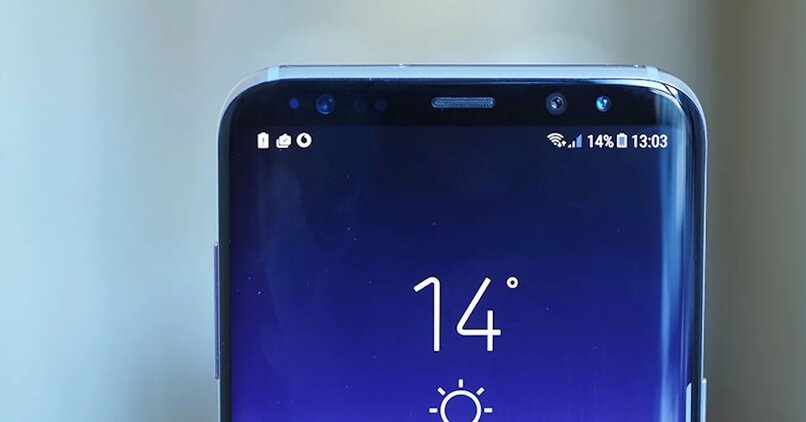
بمجرد تحديد موقعه وتحديده، سنجد عددًا كبيرًا من المجلدات والملفات التي ستحتوي على جميع أنواع المعلومات والبيانات والمزيد. من هناك سنبحث عن مجلد “الصور” أو “DCIM” ونختارهما. سيقدم لنا هذا علامة تبويب جديدة حيث سنجد مجلدات مختلفة.
سيكون هناك ما يسمى “لقطات الشاشة” أو “اللقطات”، وسنضغط عليها وهذا كل شيء، وسوف ننتهي. سنجد هناك جميع لقطات الشاشة التي تم التقاطها مسبقًا على الهاتف. بالإضافة إلى ذلك، يمكننا إلقاء نظرة على تواريخ كل صورة وسنعرف أي منها أحدث من غيرها.
وبحسب ما تعلمناه سابقاً. سنلاحظ أن تنفيذ هذه الخطوات والإجراءات لن يستغرق منك على الأغلب أكثر من دقيقة، وذلك بفضل نظام الأندرويد وواجهته المنظمة والمدارة بشكل جيد، بمجرد لقطة الشاشة تم التقاطها، وسيتم حفظها تلقائيًا في مجلد “اللقطات”.
من ناحية أخرى. يمكننا أيضًا إضافة لقطات الشاشة هذه وتحميلها مباشرةً إلى صور Google ونقلها لاحقًا إلى السحابة. أو في حالة الطوارئ يمكننا عمل نسخة احتياطية لضمان عدم فقدان كافة الصور.
أين يمكنني العثور على لقطات الشاشة الخاصة بي على iPhone؟
بنفس الطريقة التي يتم بها ذلك على الأجهزة المحمولة التي تعمل بنظام Android. يقدم iPhone أيضًا مجلدًا تم إنشاؤه افتراضيًا بواسطة النظام. والذي سيكون له وظيفة استضافة جميع صور لقطة الشاشة التي تم التقاطها مسبقًا على جهازك.

يمكننا رؤيتها عن طريق الدخول مباشرة إلى تطبيق الصور ، والبحث في سلة التسوق عن مجلد “اللقطات” أو لقطات الشاشة بمجرد التقاط لقطات الشاشة هذه. سيتم حفظ هذه الشرائح في هذا الملف المعني والذي يمكننا رؤيته وقتما نريد.
ومن ناحية أخرى، يمكننا أيضًا إضافة لقطات الشاشة هذه إلى ألبوم صور مشترك حتى تتمكن من مشاركة الصور مع أصدقائك أو عائلتك.








